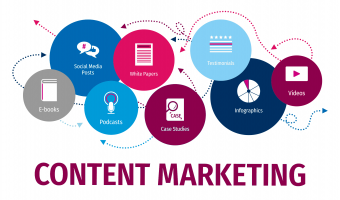Hơn 1 năm trở lại đây, quảng cáo chuyển đổi trở nên phổ biến tại Việt Nam, đi kèm với đó là khái niệm Facebook Pixel. Tuy nhiên, khi theo dõi trên các cộng đồng, mình thấy rất nhiều bạn không hiểu rõ bản chất của Facebook Pixel là gì, mà chỉ biết người khác chỉ thế nào thì làm theo đấy, khi có chút thay đổi là không tự mình giải quyết được hoặc đặt ra những câu hỏi hết sức “ngô nghê”. Tiếp tục với mong muốn giúp mọi người hiểu được BẢN CHẤT của từng vấn đề nên mình quyết định biên soạn bài viết này! Bài viết này sẽ giúp bạn nắm rõ được bản chất của facebook pixel, biết cách cài đặt chuẩn (tránh tình trạng báo cáo sai) và biết cách “nuôi” 1 con pixel hiệu quả nhất!!
Vẫn như thường lệ, có cả phần text (cho những bạn thích đọc) và cả phần video chi tiết (cho những bạn thích xem và làm theo từng bước). Các bạn có thể lựa chọn 1 trong 2, tuỳ cái nào phù hợp với mình.
Bạn nào thích xem video có thể xem bản FULL ngay tại đây nhé (xem video thì không cần đọc các phần dưới)
Facebook Pixel là gì? Vì sao nên sử dụng pixel Facebook
Trước hết, mọi người cần phải hiểu facebook pixel là cái gì? Theo như định nghĩa của chính facebook thì: “Facebook pixel là công cụ phân tích dùng để đo lường hiệu quả của quảng cáo bằng cách hiểu các hành động mọi người thực hiện trên trang web”
Nhưng mà thôi… nghe facebook định nghĩa thì nó mung lung quá, giờ mình giải thích nôm na 1 cách dễ hiểu hơn này: Hãy coi website/landing page của bạn như là 1 ngôi nhà, khách hàng của bạn là các vị khách ghé thăm ngôi nhà đó. Còn facebook pixel chính là cái “camera” thu thập và xử lí mọi hành vi của các vị khách trong ngôi nhà (website) của bạn! Và cái “camera” chính là 1 đoạn mã code mà Facebook đưa cho bạn để bạn gắn vào website của mình (phần sau bạn sẽ thấy đoạn mã đó)
Video giải thích về Facebook Pixel và lí do nên sử dụng nó
Trong các bài viết về việc đo lường và phân tích của mình, mình cũng đã từng nói về vấn đề tương tự thế này, đó là: Mình muốn bất kì bên thứ 3 nào có thể đo lường, phân tích hành vi người dùng trên website của chúng ta thì đều cần phải đưa các “gián điệp” của bên thứ 3 đó vào trong website của chúng ta (Trong trường hợp này thì “gián điệp” chính là đoạn mã mà Facebook tạo ra cho chúng ta)
Vậy tại sao nên sử dụng facebook pixel? Có nhiều lí do lắm: giúp chúng ta tối ưu quảng cáo tốt hơn, giúp đo lường các chuyển đổi có giá trị trên website, giúp retargeting tốt hơn ..v.v. Phần này sẽ được mình hướng dẫn chi tiết ở mục số 4: “Ứng dụng của pixel trong các chiến dịch quảng cáo Facebook” nhé.
Hướng dẫn cài đặt Facebook Pixel chuẩn xác (nên xem video)
Facebook Pixel có 2 loại mã là: Mã pixel cơ bản và mã sự kiện
Mình sẽ hướng dẫn các bạn cài đặt theo quy trình sau:
- Bước 1: Lấy mã pixel cơ bản
- Bước 2: Cài đặt mã pixel cơ bản vào website/landingpage
- Bước 3: Xác định hành động có giá trị của khách hàng
- Bước 4: Cài đặt mã sự kiện của Facebook
Video hướng dẫn cài đặt và kiểm tra Pixel Facebook
Lấy mã pixel cơ bản
- Để lấy mã pixel cơ bản, chúng ta truy cập vào trình quản lí doanh nghiệp: https://business.facebook.com/ sau đó chọn doanh nghiệp bạn muốn tạo pixel (Nếu bạn chưa có trình quản lí doanh nghiệp nào thì khi vào đây sẽ ra giao diện cho bạn tạo 1 trình quản lí doanh nghiệp mới)
- Truy cập vào phần Cài Đặt Doanh Nghiệp
- Chọn vào phần Nguồn Dữ Liệu rồi chọn Pixel
![]()
- Bấm vào Thêm
- Nhập Tên Pixel : Nhập bất kì tên gì để bạn có thể nhận dạng (vì về sau có thể bạn tạo nhiều pixel trên cùng 1 trình quản lí doanh nghiệp này)
- URL trang web có thể bỏ trống hoặc nhập domain trang của bạn (chỗ này không bắt buộc nhập)
- Chọn “Thêm mã pixel theo cách thủ công“
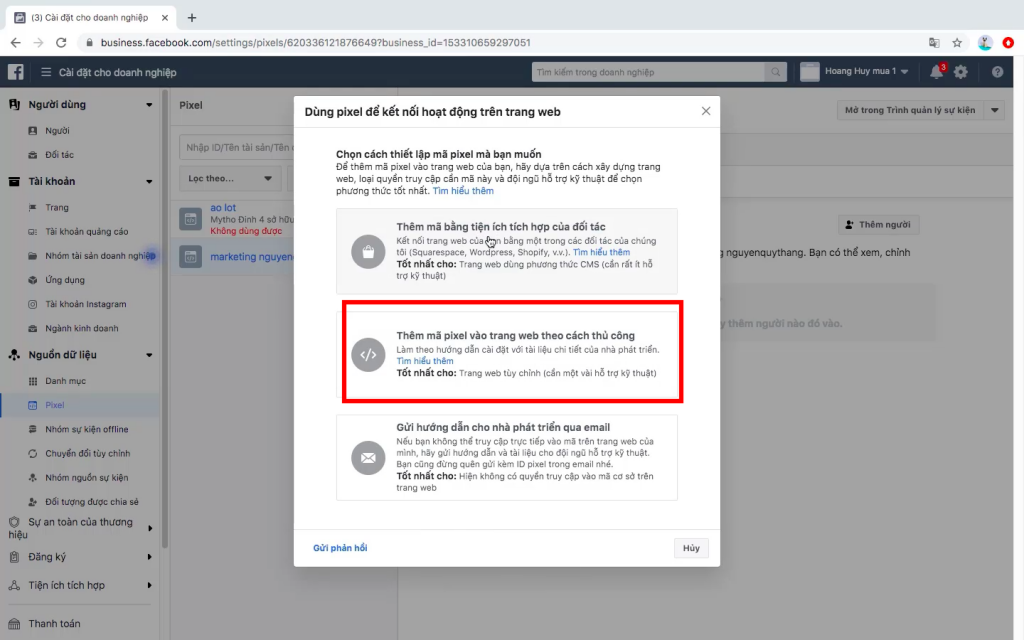
- Copy đoạn mã cơ sở
Cài đặt mã pixel cơ bản vào website/landingpage
Tại bước này hãy nhớ lại câu mình từng nói: Muốn facebook theo dõi ở trang nào ở trên website thì phải gắn mã cơ bản trên vào mọi trang đó. Chúng ta thường vẫn hay bảo gắn vào thẻ <head> của trang, nhưng cần hiểu bản chất rằng thường thì trang nào trên website cũng có thẻ <head> này nên khi gắn vào đó tương đương với việc bạn đã gắn vào mọi trang! Còn nếu bạn có 1 trang nào đấy không có thẻ head thì bạn phải làm thêm thao tác gắn thủ công vào trang đó nhé (Xem video để dễ hình dung hơn).
Chính tại chỗ này nhiều bạn không hiểu bản chất mà chỉ biết máy móc là gắn vào thẻ <head> nên thường đặt ra những câu hỏi khá “buồn cười” khi gặp phải trường hợp 1 số trang không có phần header này
Để gắn được thẻ này bạn có thể có 1 số cách như sau
- Nhờ bạn coder gắn giúp: Đây là cách đơn giản nhất cho những bạn nào không thạo mấy việc kĩ thuật, vì việc này cũng không cần thao tác lại nhiều lần nên tốt nhất là bạn nhờ cho nhanh ^^
- Gắn qua google tag manager: đây là 1 công cụ mình đã từng hướng dẫn mọi người, để làm được các bạn có thể tham khảo bài viết Google Tag Manager là gì? Quy trình 5 bước sử dụng Google Tag Manager hiệu quả
- Truy cập trực tiếp vào hosting và tìm file header để thêm đoạn code trên vào: Cách này chỉ phù hợp với những bạn có tài khoản quản trị hosting và có kiến thức liên quan tới phần này nhé, nếu không động linh tinh sẽ phát sinh lỗi cho website
- Đối với nền tảng WordPress: Bạn có thể sử dụng Plugin Insert Header & Footer và dán đoạn code ở trên vào nhé (thay vì bạn phải vào hosting để xử lí thì bạn dán vào plugin, nó sẽ xử lí giúp bạn)
- Đối với nền tảng Ladipage (là 1 nền tảng các bạn thường sử dụng để tạo landing page): Thì các bạn vào phần Thiết Lập rồi chọn Mã Javascript/CSS và dán đoạn code ở trên vào nhé. Hoặc cách khác là vào phần Thiết Lập rồi chọn Mã Chuyển đổi –> Nhập ID pixel facebook bạn vừa tạo vào phần Facebook Pixel ID
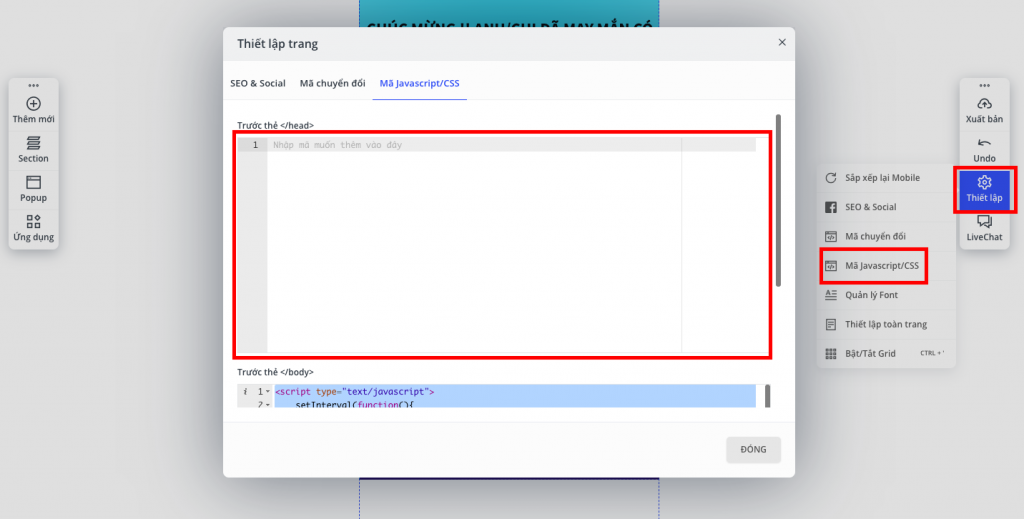
Tóm lại, mục tiêu của bước này là dán được cái mã pixel cơ bản kia vào tất cả các trang mình muốn facebook theo dõi
Xác định hành động có giá trị của khách hàng
Đây là bước quan trọng, đầu tiên bạn phải biết được rằng khi khách hàng vào trang website của bạn (từ giờ website/landing mình sẽ gọi chung là website cho ngắn nhé) thì bạn MUỐN họ làm gì?
Ví dụ: Bạn muốn họ vào trang của bạn và Đặt Hàng, hoặc bạn muốn họ bấm vào nút Gọi Điện hoặc bạn muốn họ Hoàn Thành 1 cái form nhận tư vấn v.v
Thông thường các mục tiêu đó thường được xếp vào 2 nhóm chính
- Click: Dạng bấm vào 1 nút bấm hoặc 1 phần nào đó trên trang (bấm nút thêm vào giỏ hàng, bấm nút gọi điện, bấm nút tải tải liệu)
- Load trang: Thường là load trang cám ơn khi khách hàng hoàn tất 1 thao tác điền form nào đấy
Hãy nhớ 2 loại này nhé, lát nữa mình còn nhắc lại tới nó đấy!
Hãy xác định trước điều này để phù hợp với bạn nhé, đừng có kéo khách hàng vào trang của bạn mà không rõ mục đích là gì. Ví dụ mình muốn khách hàng vào trang đích sau của mình và hoàn thành form: https://marketing.nguyenquythang.com/dat-lich-tu-van
Sau khi khách hàng vào trang đích ở trên và hoàn thành form thì sẽ được dẫn ra trang cám ơn (có url là https://marketing.nguyenquythang.com/dat-lich-thanh-cong) –> Vậy việc đo số lượt người hoàn tất đăng kí form sẽ tương đương với việc đo số lượng người truy cập trang cám ơn trên –> Thuộc nhóm Load trang đã được đề cập ở trên
(Đây là trang mình ví dụ để demo thôi nhé, các bạn đừng điền thông tin vào đây, nếu cần hỗ trợ thì nhắn qua facebook cho mình là được ^^)
Cài đặt mã sự kiện của Facebook
Mình sẽ hướng dẫn theo chính ví dụ ở trên nhé (Đó là ví dụ về loại load trang, còn loại click các bạn có thể xem thêm ở video, mình có chỉ cách làm)
- Các bạn truy cập vào trình quản lí doanh nghiệp và chọn Pixel (hoặc truy cập trực tiếp theo đường dẫn: https://business.facebook.com/events_manager –> sau đó chọn Trình quản lí doanh nghiệp mà bạn đã tạo pixel ở trên –> Chọn pixel cần thao tác)
- Bấm vào chữ Thiết Lập (ở góc trên bên phải) rồi chọn Thiết lập sự kiện mới
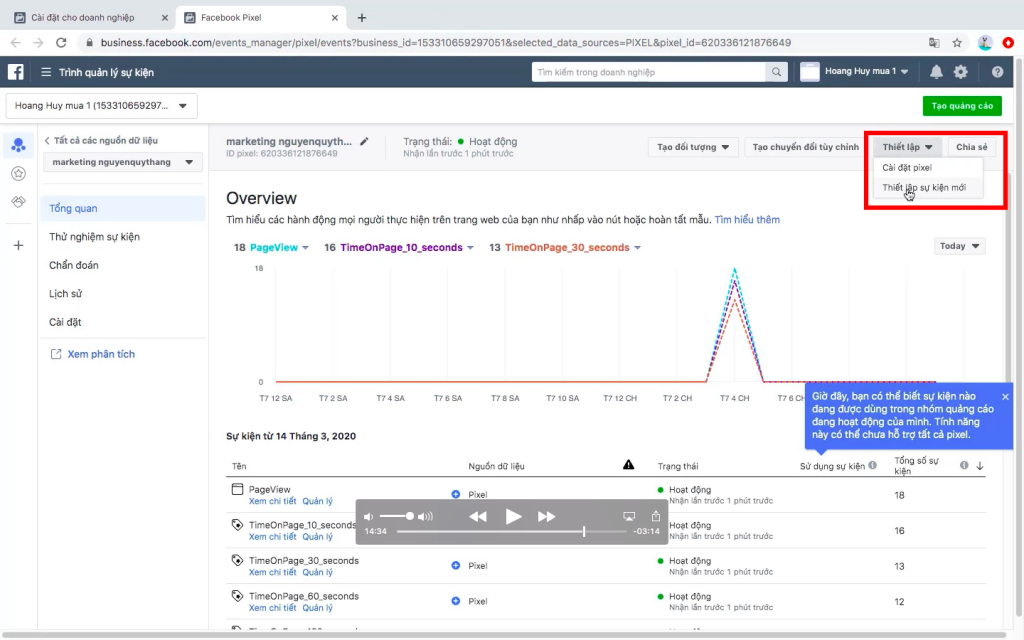
- Chọn Sử dụng công cụ thiết lập sự kiện của Facebook
- Nhập URL trang cám ơn vào (nhớ là URL trang cám ơn nhé vì bài toán của chúng ta đang là đo những người truy cập vào trang cám ơn) –> Bấm vào Mở trang web
- Chọn vào Theo dõi URL
- Chọn loại sự kiện phù hợp với hành động vừa rồi của khách hàng (bạn đọc và chọn nhé). Ở đây mình chọn là lượt hoàn tất đăng kí
- Chọn vào URL có (như hình bên dưới)
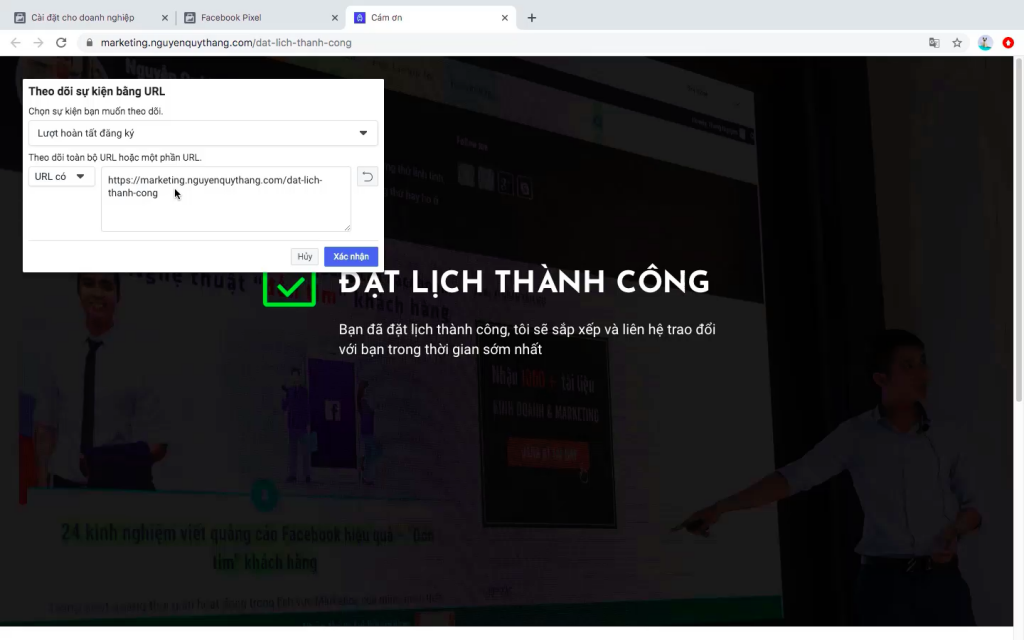
- Bấm vào Xác nhận để hoàn thành công việc cài mã sự kiện
Cách kiểm tra pixel đã cài đúng chưa?
- Các bạn truy cập vào trình quản lí doanh nghiệp và chọn Pixel (hoặc truy cập trực tiếp theo đường dẫn: https://business.facebook.com/events_manager –> sau đó chọn Trình quản lí doanh nghiệp mà bạn đã tạo pixel ở trên –> Chọn pixel cần kiểm tra)
- Bên trái bạn sẽ thấy phần Thử nghiệm sự kiện –> Hãy bấm vào đó
- Nhập URL trang của bạn và bấm vào nút Mở trang web
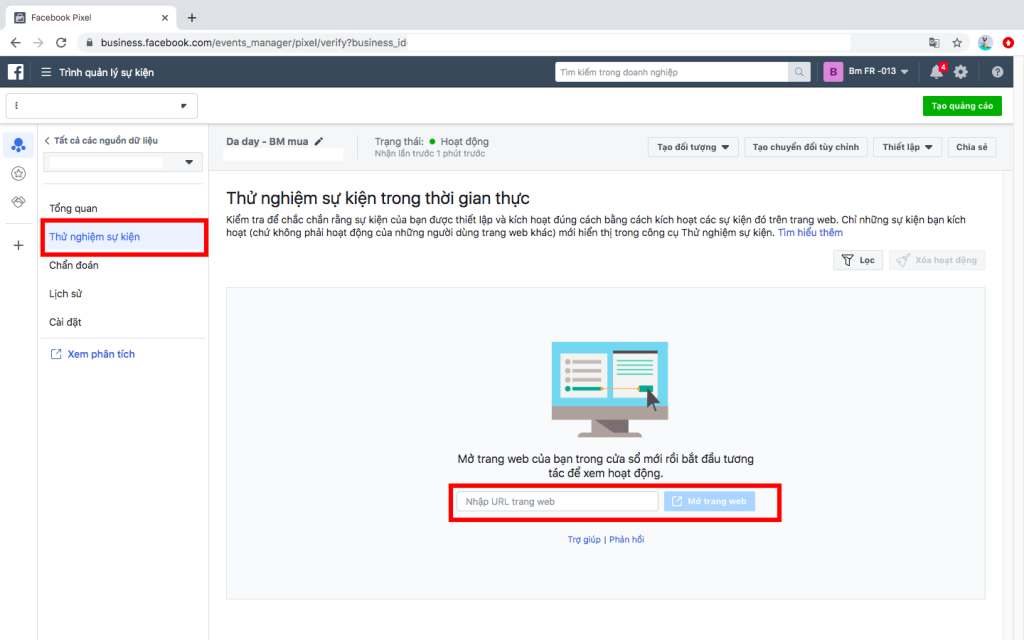
- Thực hiện các thao tác để tạo chuyển đổi (điền form, bấm nút…)
- Quay lại tab pixel xem các sự kiện đã hiển thị hay chưa?
Nếu đã thấy Facebook ghi nhận sự kiện đúng như ý mình thì tức là bạn đã cài thành công, nếu sai hãy kiểm tra lại thật kĩ các bước vừa thao tác
Ứng dụng của pixel trong các chiến dịch quảng cáo Facebook
Về ứng dụng của pixel mình tạm thời chia ra làm 2 nhóm chính để mọi người tiện theo dõi
(Phần này mình khuyên các bạn nên xem video để nắm được hết các ý mình muốn truyền tải nhé!!)
Tối ưu quảng cáo Facebook
- Thứ nhất, giúp Facebook hướng quảng cáo tới những khách hàng giá trị hơn:
Khi sử dụng pixel trong quảng cáo chuyển đổi, bạn đã chỉ cho Facebook biết rằng đâu là hành động có giá trị của khách hàng đối với bạn thông qua việc cài sự kiện mà mình đã hướng dẫn ở trên (mình sẽ gọi cái này là lượt chuyển đổi). Chính vì vậy khi bạn chạy quảng cáo càng lâu, thu được càng nhiều chuyển đổi thì Facebook càng thu thập được nhiều thông tin về những người đã tạo ra chuyển đổi, từ đó nó sẽ phân tích, học hỏi và tìm ra đặc điểm của những người như vậy và phân phối quảng cáo tới những người có các đặc điểm tương tự với những người đã từng tạo chuyển đổi cho bạn giúp tiết kiệm chi phí.
Hay nói 1 cách dễ hiểu là pixel của Facebook như những học sinh đang đi học, khi chúng càng thu thập được nhiều thông tin về những người đã tạo ra chuyển đổi thì chúng càng thông minh. Rõ ràng khi có 10 người đăng kí thì Facebook sẽ rất khó tìm được đặc điểm chính xác của những người có khả năng sẽ tạo chuyển đổi cho chúng ta so với khi đã có 10.000 người đăng kí!
So với các hình thức còn lại, rõ ràng việc chạy quảng cáo chuyển đổi với pixel sẽ giúp phân phối quảng cáo tới những người có khả năng tạo ra những hành động có giá trị lớn cho doanh nghiệp của bạn
- Thứ hai, giúp tạo và sử dụng các tệp đối tượng hiệu quả
Đối tượng để Retargeting: Khi sử dụng pixel bạn có thể tạo tệp các đối tượng từng tương tác với website của bạn, sau đó chạy quảng cáo lại với các đối tượng này. Rõ ràng, với những người đã vào website của bạn thì họ đang rất quan tâm tới sản phẩm/dịch vụ của bạn và nhiều khả năng sẽ biến thành khách hàng trong tương lai, vì vậy không bao giờ được bỏ lỡ đối tượng này, hãy quảng cáo “bám đuổi” họ (Xem video để biết cách làm)
Mẹo: Hãy phân loại khách hàng trước khi chạy quảng cáo “bám đuổi”, mỗi đuối tượng hãy cho hiện thỉ 1 quảng cáo riêng với các thông điệp khác nhau. Ví dụ: Bạn phân chia ra thành các nhóm người dùng như: Nhóm người đã vào những trang liên quan tới Giày trên website của bạn, nhóm người đã vào những trang liên quan tới dép, nhóm người đã bấm vào nút đăng kí những lại chưa hoàn hành form, nhóm người đã vào web từ 60 ngày trước những trong 30 ngày gần đây không thấy trở lại web…v.v.. Tuỳ vào ngành hàng và chiến lược của bạn để phân loại cho hợp lí nhé. Mình chỉ nhắc là cần phân loại thôi
Ứng dụng để đo lường và phân tích:
- Đo lường chuyển đổi: Khi bạn cài đặt các mã sự kiện pixel chuẩn thì bạn có thể phân tích được số chuyển đổi, chi phí 1 chuyển đổi, số lượt xem trang đích cho từng chiến dịch, từng nhóm quảng cáo, thậm chí là từng quảng cáo từ đó biết được đâu là chiến dịch hiệu quả và quyết định xem nên để chiến dịch nào, tắt chiến dịch nào (Còn rất nhiều chỉ số khác bạn cũng có thể theo dõi, để bật nó bạn hãy Tuỳ chỉnh cột và chọn vào phần Sự kiện tiêu chuẩn để bật các chỉ số cần theo dõi lên nhé)
- Phân tích người dùng: Đây là công cụ giúp bạn phân tích người dùng để hiểu họ hơn, nó giúp bạn rất nhiều thứ như: xem tỉ lệ giữ chân khách hàng là bao nhiêu? Giới tính nào mang lại kết quả tốt hơn? Thiết bị nào mang lại kết quả tốt hơn….(Còn rất nhiều cái khác nữa, muốn biết chi tiết hơn thì xem video nhé, phần này viết và chụp hình ra sẽ hơi lâu nên mình không viết). Cái này sẽ phát huy tác dụng hiệu quả nhất trong trường hợp bạn đang chạy nhiều hơn 1 tài khoản quảng cáo, vì nó sẽ giúp tổng hợp tất cả dữ liệu các tài khoản quảng cáo mà bạn đang sử dụng pixel. Để truy cập công cụ Analytics của Facebook bạn vào đường dẫn sau và chọn pixel bạn muốn phân tích nhé: https://www.facebook.com/analytics
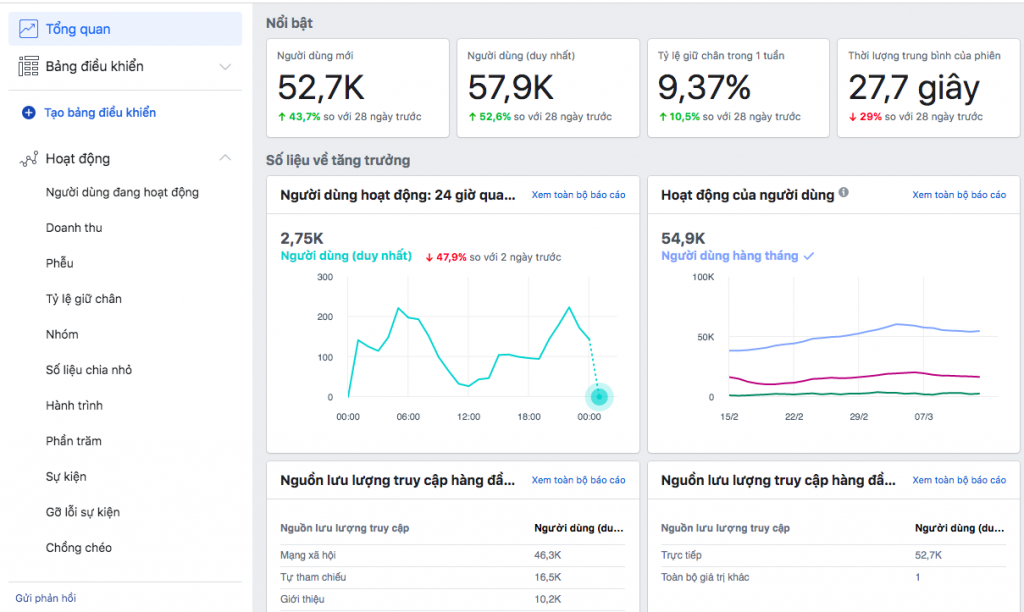
Bí mật giúp “nuôi” pixel thông minh trong thời gian ngắn nhất
Qua các phần mình chia sẻ ở trên, chắc chắn ai cũng thấy rằng khi pixel của Facebook càng lớn, càng thông minh thì nó lại càng hỗ trợ chúng ta trong việc quảng cáo Facebook hiệu quả hơn. Vậy làm sao để tạo được 1 con pixel Facebook thông minh trong thời gian ngắn nhất? Tại đây mình chia sẻ 1 số kinh nghiệm cá nhân nhé, ai có kinh nghiệm gì khác hay cùng inbox hoặc comment trao đổi với mình nha
Video chia sẻ về 5 bí mật giúp nuôi pixel facebook hiệu quả
- Cùng đối tượng khách hàng thì để cùng 1 pixel: Mình không phân chia pixel theo từng website, mà mình phân chia theo đối tượng khách hàng, cứ cùng đối tượng mình để chung 1 pixel. Ví dụ: Trang bán váy cho bà bầu và Trang bán sữa cho bà bầu mình để chung 1 pixel, vì cả 2 đều hướng tới 1 đối tượng duy nhất là bà bầu. Khi mình làm như vậy thì pixel của mình sẽ “lớn” nhanh hơn vì data tập trung về 1 chỗ thay vì về 2 chỗ để chia cho 2 web. Ở chiều người lại, tuyệt đối không để pixel chung cho 2 sản phẩm có 2 đối tượng khách hàng khác nhau, để cùng pixel cho trang bán đầm bầu với trang bán giày nam là toi rồi ^^
- Nhiều hơn 1 pixel trong 1 website: Vì sao phải làm vậy? Để mình tránh rủi ro, vì giờ nhiều khi Facebook khoá BM rất vô lí, nhỡ 1 ngày “không đẹp trời”, cái bm cầm pixel bạn đã chạy cả năm nay nó bị khoá –> bạn không sử dụng được pixel ấy nữa, mọi thông tin máy học đổ sông đổ bể hết, bạn tốn bao nhiêu tiền quảng cáo để cho con pixel đó nó thông minh giờ cũng vô ích hết. Lúc này bạn phải tạo 1 pixel mới, và phải lặp lại các quy trình cũ, tốn rất nhiều tiền và thời gian. Vậy tại sao bạn không gắn luôn vài pixel vào website của mình, con này chết thì còn con khác sống, vẫn sử dụng mọi thứ như bình thường ??
- Trình quản lí doanh nghiệp (BM) cầm pixel thì không cho chạy quảng cáo: Việc này giúp hạn chế tình trạng bị khoá BM được nhắc tới ở trên
- Chỉ cài những chuyển đổi thực sự có giá trị: Hãy chọn những hành động thực sự có giá trị đối với doanh nghiệp của bạn và coi đó là chuyển đổi, đừng chọn những hành động không có giá trị của khách hàng. Ví dụ: Bạn coi rằng khi người dùng xem trang của bạn đã được tính là 1 lượt chuyển đổi rồi thì không ổn!! Khi đó, bạn sẽ có 1 báo cáo đẹp mê li với giá chuyển đổi rẻ như bèo, nhưng đó không phải là hành động của người dùng mang lại giá trị cao cho bạn! Về lâu về dài Facebook sẽ chỉ ưu tiên phân phối tới những người có khả năng xem trang của bạn hơn là những người có khả năng Đặt hàng trên trang. Mà “đặt hàng” mới là thứ bạn cần
- Cài đặt chuẩn ngay từ ban đầu: Khi cài đặt không chuẩn sẽ dẫn tới việc Facebook nó học sai và tối ưu sai. Vẫn ví dụ như trên, dù bạn đã xác định đúng hành động của giá trị của khách hàng và muốn cài đặt khi người dùng Đặt Hàng thì mới coi là 1 lượt chuyển đổi, nhưng do bạn làm sai ở đâu đó khiến bạn vô tình cài lượt xem trang là 1 lượt chuyển đổi –> Mọi thứ lại tương tự như ý ở trên. Vì thế hãy cài đặt chuẩn xác, kiểm tra thật kĩ, hãy xem lại phần mình hướng dẫn cài đặt ở trên nhé.
Tất các các chia sẻ trên của mình về Pixel đều dựa trên các kiến thức triển khai các dự án thực tế của cá nhân, hi vọng qua bài chia sẻ này mọi người đã hiểu tường tận về Facebook Pixel và cách làm sao để sử dụng nó hiệu quả nhất. Nếu có bất kì câu hỏi hay thắc mắc nào các bạn có thể đặt ở phía dưới hoặc nhắn tin Facebook để mình giải đáp nhé
Nếu muốn nhận các chia sẻ mới nhất của mình về Digital Marketing các bạn có thể làm 1 trong các cách sau:
- Bật thông báo trên blog: nguyenquythang.com (bằng cách bấm vào hình quả chuông ở góc dưới cùng bên trái)
- Follow Facebook cá nhân: https://www.facebook.com/anthonynguyen141
- Subcribe kênh youtube của mình tại đây
- Tham gia cộng đồng tự học Marketing Online: https://www.facebook.com/groups/hoituhocmarketing/
Một số câu hỏi thường gặp:
Câu hỏi 1: Tài khoản cá nhân có tạo được pixel hay không?
Có, tài khoản cá nhân cũng tạo được pixel như bình thường, nhưng pixel tạo bằng tài khoản cá nhân sẽ không thể chia sẻ được sang các BM khác (Mình chưa tìm ra cách nào cả, nếu ai có thì chỉ cho mình nhé)
Câu hỏi 2: 1 pixel gắn được trên bao nhiêu website?
Như đã đề cập tới phần trên, 1 pixel bạn có thể gắn được trên nhiều website khác nhau chứ không phải chỉ trên 1 website
Câu hỏi 3: 1 website có thể gắn được nhiều pixel không?
1 website cũng có thể gắn được nhiều pixel (như đã đề cập ở phần bí mật nuôi pixel)
Câu hỏi 4: Vì sao báo cáo chuyển đổi của trình quản lí quảng cáo Facebook lệch so với data nhận được thực tế
Đây là trường hợp nhiều người mắc phải, có nhiều lí do khác nhau có thể dẫn tới tình trạng này, nhưng mình tạm chia làm 4 lí do chính
1- Hệ thống nhận data của mình có vấn đề: Có nghĩa là người dùng đăng kí form rồi nhưng website bị lỗi không gửi được data về cho chúng ta –> Trao đổi lại với kĩ thuật
2- Cài đặt sai mã: Có thể bạn đã làm sai bước nào đó khiến Facebook ghi nhận sai chuyển đổi (trường hợp này thì cần kiểm tra thực tế từng case mới tìm được lỗi nhé, chứ không đưa ra chung chung được)
3- Vô tính dính lỗi @@: Ví dụ bạn cài những người truy cập trang cám ơn –> Nhưng bạn lại vô tình để trang này xuất hiện ở đâu đó để người dùng bấm vào mà không cần thông qua form đăng kí. Hoặc bạn cài điều kiện những người vào trang có link có chứa abc.com/trang-cam-on là 1 lần chuyển đổi. Nhưng trên website của bạn là vô tình có 1 trang là abc.com/trang-cam-on-hom-nay –> khi người dùng vào trang này thì vẫn được tính là 1 chuyển đổi
4- Lỗi từ báo cáo Facebook: Cái này có thể xảy ra nhé, mình đã từng gặp, và lí do để mình chắc chắn có thể có điều này là mình so sánh các báo cáo khác nhau của facebook thấy nó cũng có kết quả khác nhau rồi, chúng ta nên chấp nhận những % sai số nhất định
Câu hỏi 5: Mã pixel Facebook là gì?
Đây là 1 đoạn code mà Facebook tạo để chúng ta gắn vào website / landing page. Nhờ đó, đoạn Facebook có thể thu thập và phân tích dữ liệu người dùng trên website
Câu hỏi 6: Nút “Theo dõi URL” và “Theo dõi nút bấm” bị mờ khi cài sự kiện. Phải làm sao?
Khi xảy ra trường hợp này bạn hãy tạo thêm 1 button bất kì cho trang
Mục đích là để đảm bảo trên 1 trang có tối thiểu 1 button